Hur tar man bort Comet Search browser hijacker?
- Comet Search webbläsare kapare borttagning instruktioner
- Vad är Comet Search?
- hur installerade Comet Search på min dator?
- hur man undviker installation av potentiellt oönskade program?
- Comet Search webbläsare kapare borttagning:
- Comet Search webbläsare kapare borttagning från webbläsare:
- ta bort skadliga tillägg från Internet Explorer:
- ta bort skadliga tillägg från Google Chrome:
- ta bort skadliga plugins från Mozilla Firefox:
- ta bort skadliga tillägg från Safari:
- ta bort skadliga tillägg från Microsoft Edge:
Comet Search webbläsare kapare borttagning instruktioner
Vad är Comet Search?
Comet Search är bit av tvivelaktiga program, klassificeras som en webbläsare kapare. Det fungerar genom att göra ändringar i webbläsarens inställningar för att främja cometsearch.info (find.cometsearch.info) – en falsk sökmotor. Dessutom lägger den här webbläsarkaparen till funktionen” hanteras av din organisation” i Google Chrome-webbläsare. Comet Search har dataspårningsförmåga, som används för att stjäla information om sökta frågor. Denna webbläsare kapare anses vara en allvarlig integritetsfråga. På grund av de tvivelaktiga metoder som används för att distribuera Comet Search, anses det vara en PUA (potentiellt oönskade program).
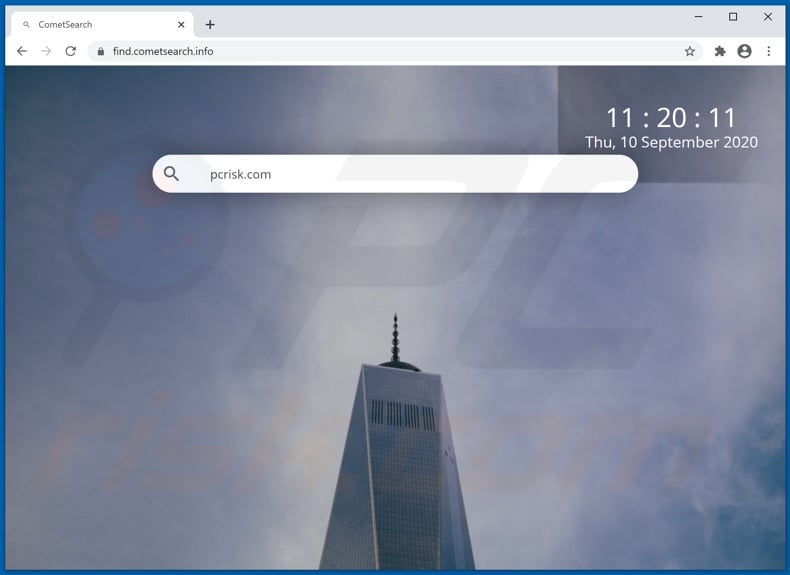
populära webbläsare med stora användarbaser, som Google Chrome, Mozilla Firefox och Internet Explorer – är vanliga mål för webbläsarkapare. De tilldelar adresserna till falska webbsökare som webbläsarens hemsida, standardsökmotor och nya flikar/fönsteradresser. Comet Search gör dessa ändringar till webbläsare samt-att främja cometsearch.info. därför med denna webbläsare kapare installerat: varje ny flik/fönster öppnas och sökfråga skrivs in i URL-fältet-omdirigera till cometsearch.info. olagliga sökmotorer kan sällan ge sökresultat, så de omdirigerar till (eller orsakar omdirigeringskedjor som slutar med) Yahoo, Bing, Google och andra äkta. Webbsökaren främjas av Comet Search-cometsearch.info-är inte ett undantag från detta, det omdirigerar till Google (google.com) sökmotor. Dessutom kan webbläsarkapare begränsa / neka åtkomst till webbläsarens inställningar och / eller återställa eventuella tillåtna ändringar som gjorts. Därför är det omöjligt att återställa en drabbad webbläsare utan att först eliminera webbläsarkaparen. Som nämnts i inledningen kan Comet Search spåra data-specifikt, typade sökta frågor. Webbläsarkapare tjäna pengar på insamlade data (t. ex. sökhistorik, IP-adresser, geolokationer och till och med personligt identifierbar information) genom att dela den med och/eller sälja den till tredje part (potentiellt cyberbrottslingar). Sammanfattningsvis kan närvaron av dataspårningsprogramvara leda till allvarliga integritetsfrågor, ekonomiska förluster och identitetsstöld. För att säkerställa enhetens integritet och användarsäkerhet måste alla misstänkta program och webbläsartillägg/plugin-program tas bort utan dröjsmål.
| namn | Kometsökning |
| Hot Typ | webbläsare kapare, omdirigera, Sök kapare, verktygsfält, oönskade ny flik |
| webbläsartillägg (er) | Comet Search, CometSearch, Comet |
| Promoted URL | cometsearch.info |
| serverar IP-adress (cometsearch.info) | 62, 210, 29.54 |
| påverkade webbläsarinställningar | hemsida, Ny flikadress, standardsökmotor |
| symptom | manipulerade webbläsarinställningar (hemsida, standard sökmotor på Internet, ny flik inställningar). Användare tvingas att besöka kapare hemsida och söka på Internet med hjälp av sina sökmotorer. |
| distributionsmetoder | bedrägliga popup-annonser, fri programvara installatörer (kombinationserbjudanden), falska Flash Player installatörer. |
| skador | spårning av webbläsare (potentiella integritetsfrågor), visning av oönskade annonser, omdirigeringar till tvivelaktiga webbplatser. |
| Malware borttagning (Windows) |
för att eliminera eventuella malware infektioner, skanna din dator med legitima antivirusprogram. Våra säkerhetsforskare rekommenderar att du använder Malwarebytes. |
AllRadioSearch, SearchBip, SearchGames4U och NewVideoSearch är några exempel på andra webbläsarkapare. De verkar legitima och locka användare till nedladdning/installation med erbjudanden om olika “praktiska” funktioner. De annonserade funktionerna är vanligtvis icke-operativa och detta är vanligt för alla Pua. Det enda syftet med oönskad programvara är att generera intäkter för utvecklarna; till användare – de har inget verkligt värde och kan istället orsaka allvarliga problem. PUAs är utformade för att kapa webbläsare, tvinga öppna otillförlitliga eller skadliga webbplatser, köra påträngande reklamkampanjer och spåra privata data.
hur installerade Comet Search på min dator?
PUAs distribueras via nedladdning/installation inställningar av andra program. Denna falska marknadsföring teknik för packning Vanlig programvara med oönskade eller skadliga tillägg – kallas “buntning”. Rusade nedladdnings-och installationsprocesser (t.ex. ignorerade termer, hoppade över steg och avsnitt etc.)- öka risken för oavsiktlig installation av buntat innehåll. Vissa Pua har”officiella” kampanjwebbplatser, från vilka de kan laddas ner. Påträngande annonser sprider också dessa applikationer. När du klickat på, kan de köra skript för att smygande hämta/installera PUAs.
hur man undviker installation av potentiellt oönskade program?
det rekommenderas att undersöka produkter före nedladdning/installation och/eller köp. Endast officiella och verifierade nedladdningskanaler måste användas. Eftersom otillförlitliga källor, t. ex. inofficiella och gratis filhostingwebbplatser, Peer-to-Peer – delningsnätverk och andra tredjeparts nedladdare-erbjuder ofta vilseledande och/eller buntat innehåll. När du hämtar / installerar är det viktigt att läsa termer, studera alla möjliga alternativ, använda inställningarna “anpassad” eller “avancerad” och välja bort kompletterande appar, verktyg, funktioner etc. Påträngande annonser verkar legitima, men de omdirigerar till olika tvivelaktiga webbplatser (t.ex. pornografi, vuxen-dejting, spel och så vidare). Om användare stöter på sådana annonser och/eller omdirigeringar av detta slag, de måste kontrollera enheterna och omedelbart ta bort alla misstänkta program och webbläsartillägg / plug-ins från dem. Om din dator redan är infekterad med Comet Search rekommenderar vi att du kör en skanning med Malwarebytes för Windows för att automatiskt eliminera den här webbläsarkaparen.
Comet Search webbläsare kapare ber om behörigheter:
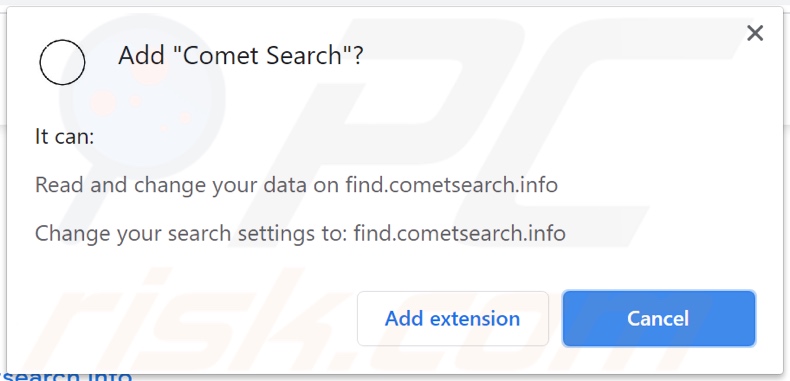
funktionen “hanteras av din organisation” läggs till Google Chrome webbläsare av Comet Search webbläsare kapare:
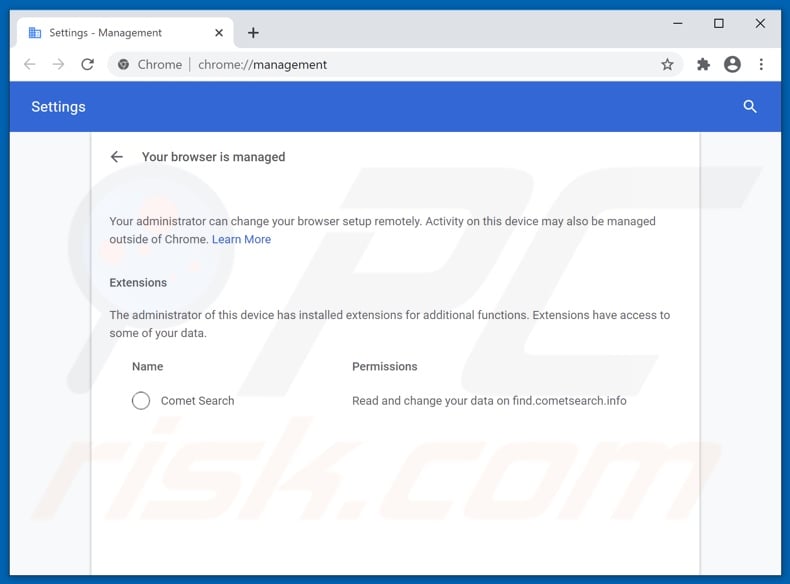
utseende av Comet Search browser hijacker (GIF):
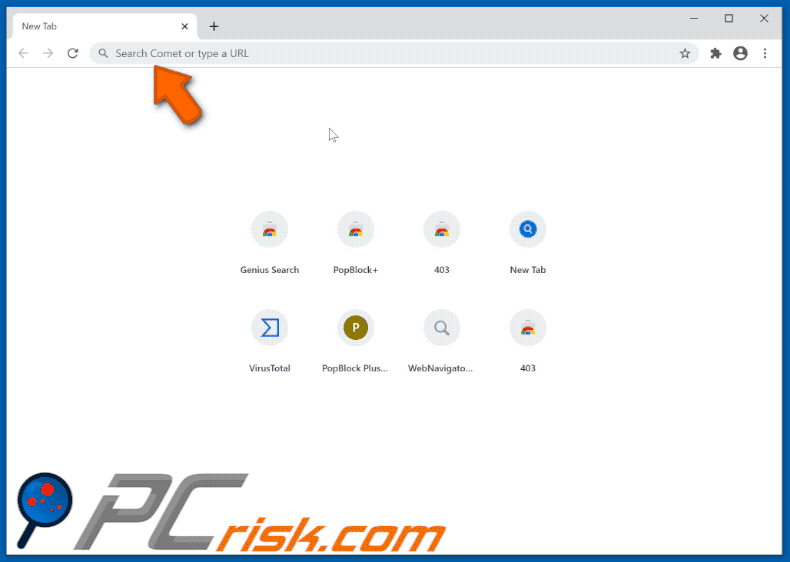
vilseledande installer främja Comet Search webbläsare kapare:
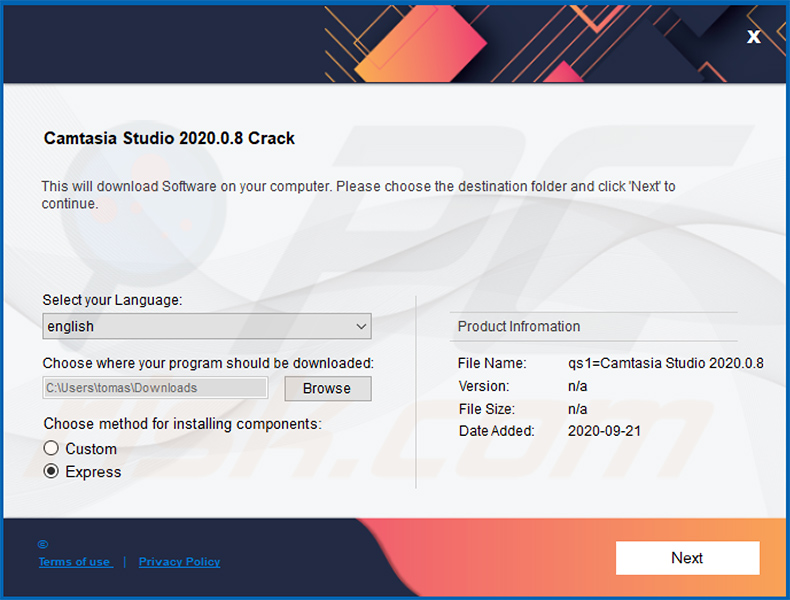
omedelbar automatisk malware borttagning:Manuell hot borttagning kan vara en lång och komplicerad process som kräver avancerade datorkunskaper. Malwarebytes är ett professionellt automatiskt verktyg för borttagning av skadlig kod som rekommenderas för att bli av med skadlig kod. Ladda ner den genom att klicka på knappen nedan:
Ukrainian DOWNLOAD Malwarebytesgenom att ladda ner någon programvara som anges på denna webbplats godkänner du vår Sekretesspolicy och användarvillkor. För att använda fullfjädrad produkt måste du köpa en licens för Malwarebytes. 14 dagar fri rättegång tillgänglig.
snabbmeny:
- Vad är Comet Search?
- steg 1. Avinstallera Comet Search-programmet med kontrollpanelen.
- steg 2. Ta bort cometsearch.info omdirigera från Internet Explorer.
- steg 3. Ta bort Comet Search webbläsare kapare från Google Chrome.
- steg 4. Ta bort cometsearch.info hemsida och standardsökmotor från Mozilla Firefox.
- steg 5. Ta bort cometsearch.info omdirigera från Safari.
- steg 6. Ta bort rogue plug-ins från Microsoft Edge.
Comet Search webbläsare kapare borttagning:
Windows 7-användare:

klicka på Start (Windows-logotypen längst ned till vänster på skrivbordet), välj Kontrollpanelen. Leta upp program och klicka på Avinstallera ett program.
Windows XP-användare:

klicka på Start, välj Inställningar och klicka på Kontrollpanelen. Leta upp och klicka på Lägg till eller ta bort program.
Windows 10 och Windows 8 användare:

högerklicka i det nedre vänstra hörnet på skärmen, i snabbåtkomstmenyn välj Kontrollpanelen. I det öppnade fönstret väljer du program och funktioner.
Mac OSX-användare:

klicka på Finder, Välj program på den öppna skärmen. Dra appen från mappen Program till papperskorgen (finns i Dock), högerklicka sedan på papperskorgen och välj Töm papperskorgen.
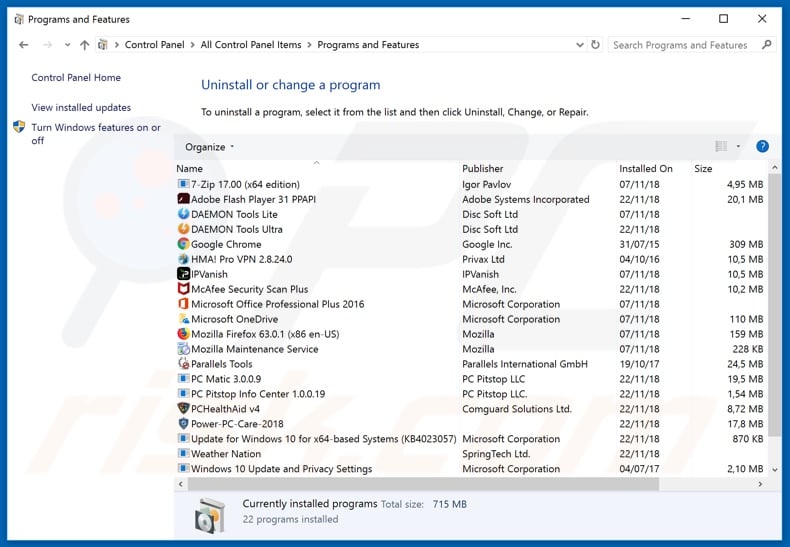
i fönstret avinstallera program: Leta efter nyligen installerade misstänkta program (till exempel “Comet Search”), välj dessa poster och klicka på “Avinstallera” eller “ta bort”.
efter avinstallation av potentiellt oönskade program (som orsakar webbläsare omdirigeringar till cometsearch.info webbplats), skanna din dator efter eventuella återstående oönskade komponenter. För att skanna din dator, använd rekommenderad programvara för borttagning av skadlig programvara.
Comet Search webbläsare kapare borttagning från webbläsare:
Video som visar hur man tar bort webbläsare omdirigeringar:
ta bort skadliga tillägg från Internet Explorer:
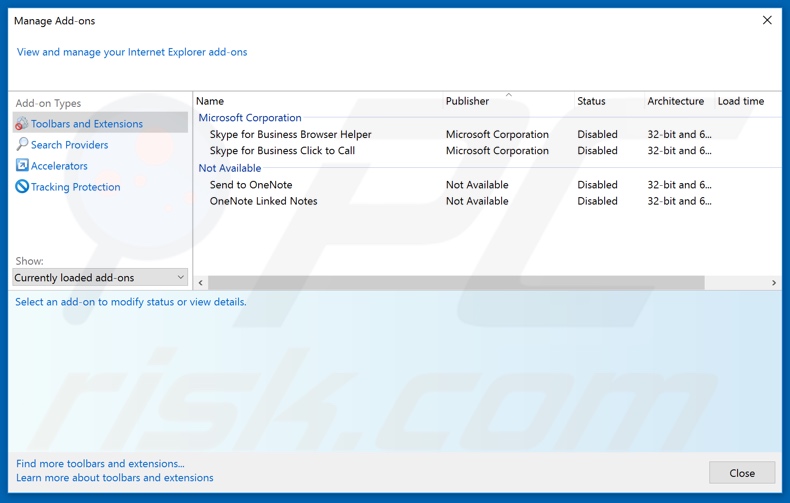
klicka på” gear “-ikonen ![]() (längst upp till höger i Internet Explorer), välj”Hantera tillägg”. Leta efter nyligen installerade misstänkta tillägg, välj dessa poster och klicka på “Ta bort”.
(längst upp till höger i Internet Explorer), välj”Hantera tillägg”. Leta efter nyligen installerade misstänkta tillägg, välj dessa poster och klicka på “Ta bort”.
ändra din hemsida:
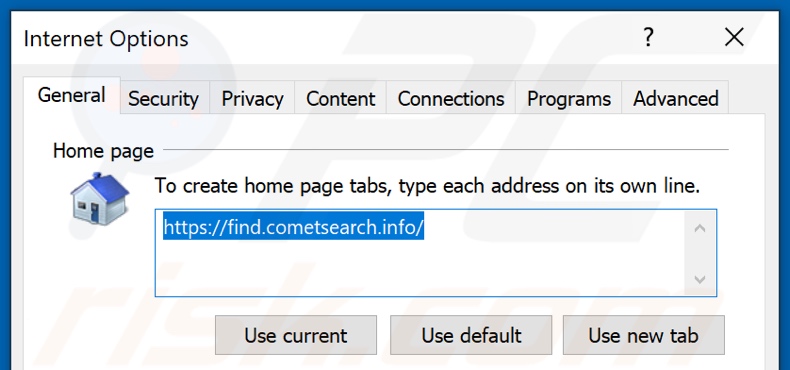
klicka på” gear ” – ikonen ![]() (längst upp till höger i Internet Explorer), välj “Internet Options”, i det öppnade fönstret Ta bort hxxp://cometsearch.info och ange önskad domän, som öppnas varje gång du startar Internet Explorer. Du kan också ange about: blank för att öppna en tom sida när du startar Internet Explorer.
(längst upp till höger i Internet Explorer), välj “Internet Options”, i det öppnade fönstret Ta bort hxxp://cometsearch.info och ange önskad domän, som öppnas varje gång du startar Internet Explorer. Du kan också ange about: blank för att öppna en tom sida när du startar Internet Explorer.
ändra din standardsökmotor:
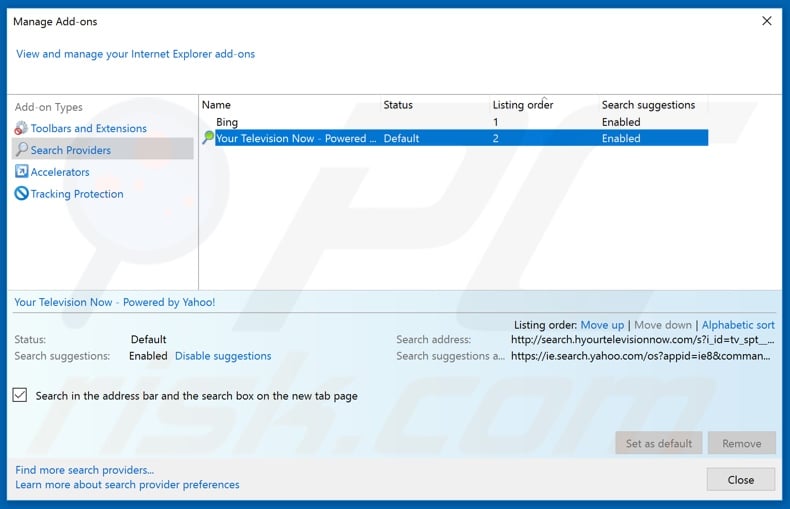
klicka på” gear ” – ikonen ![]() (längst upp till höger i Internet Explorer), välj “Hantera tillägg”. I det öppnade fönstret väljer du” sökleverantörer”, ställer in” Google”,” Bing “eller någon annan önskad sökmotor som standard och tar sedan bort”Comet Search”.
(längst upp till höger i Internet Explorer), välj “Hantera tillägg”. I det öppnade fönstret väljer du” sökleverantörer”, ställer in” Google”,” Bing “eller någon annan önskad sökmotor som standard och tar sedan bort”Comet Search”.
valfri metod:
om du fortsätter att ha problem med att ta bort cometsearch.info omdirigera, Återställ dina Internet Explorer-inställningar till standard.
Windows XP-användare: Klicka på Start, klicka på Kör, i det öppnade fönstret skriv inetcpl.cpl i det öppnade fönstret klickar du på fliken Avancerat och klickar sedan på Återställ.

Windows Vista och Windows 7-användare: Klicka på Windows-logotypen, i rutan Starta sökning skriv inetcpl.cpl och klicka på enter. Klicka på fliken Avancerat i det öppnade fönstret och klicka sedan på Återställ.

Windows 8-användare: öppna Internet Explorer och klicka på kugghjulsikonen. Välj Internet-Alternativ.

i det öppnade fönstret väljer du fliken Avancerat.

klicka på återställningsknappen.

bekräfta att du vill återställa Internet Explorer-inställningar till standard genom att klicka på Återställ-knappen.

ta bort skadliga tillägg från Google Chrome:
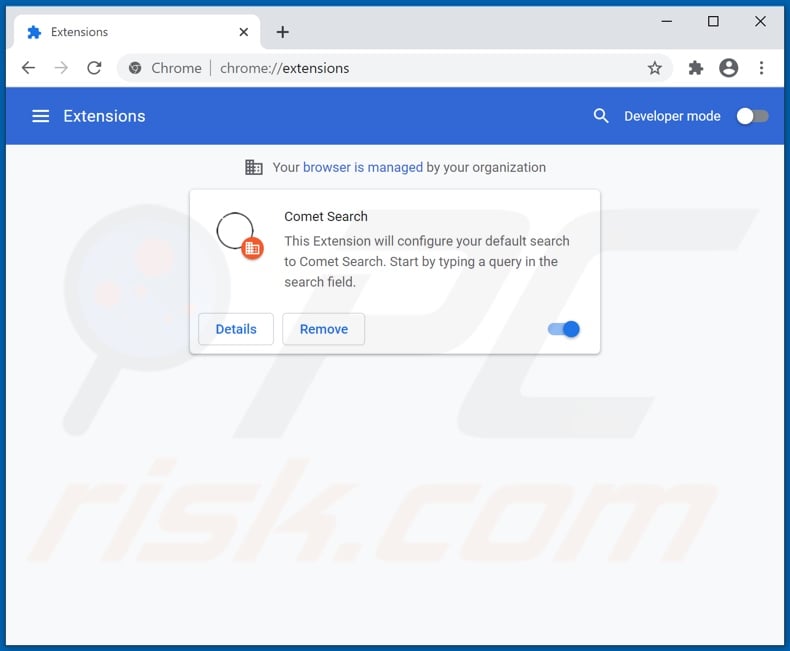
klicka på Chrome – menyikonen ![]() (längst upp till höger i Google Chrome), välj “Fler verktyg” och klicka på “Extensions”. Leta upp “Comet Search” och andra nyligen installerade misstänkta webbläsartillägg och ta bort dem.
(längst upp till höger i Google Chrome), välj “Fler verktyg” och klicka på “Extensions”. Leta upp “Comet Search” och andra nyligen installerade misstänkta webbläsartillägg och ta bort dem.
ändra din hemsida:
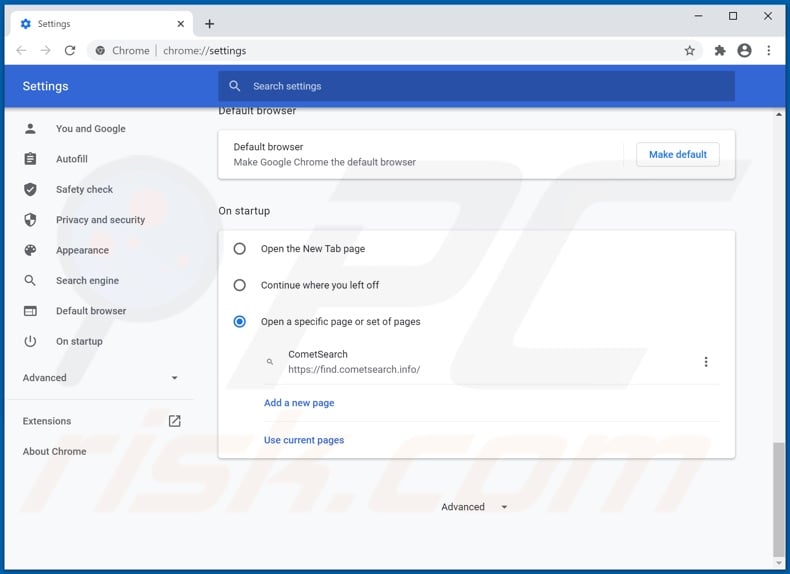
klicka på Chrome – menyikonen ![]() (längst upp till höger i Google Chrome), välj “Inställningar”. I avsnittet” vid start”, inaktivera ” Comet Search “(eller helt enkelt” CometSearch “eller” Comet”), leta efter en webbläsare kapare URL (hxxp://www.cometsearch.info) under” öppna en specifik eller uppsättning sidor ” alternativet. Om närvarande klicka på ikonen tre vertikala prickar och välj”Ta bort”.
(längst upp till höger i Google Chrome), välj “Inställningar”. I avsnittet” vid start”, inaktivera ” Comet Search “(eller helt enkelt” CometSearch “eller” Comet”), leta efter en webbläsare kapare URL (hxxp://www.cometsearch.info) under” öppna en specifik eller uppsättning sidor ” alternativet. Om närvarande klicka på ikonen tre vertikala prickar och välj”Ta bort”.
ändra din standardsökmotor:
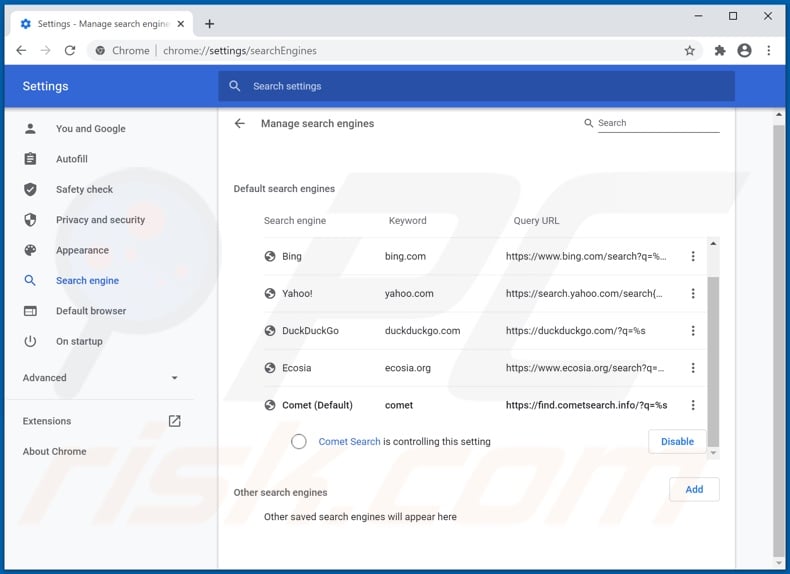
för att ändra din standardsökmotor i Google Chrome: Klicka på Chrome-menyikonen ![]() (längst upp till höger i Google Chrome), välj “Inställningar”, i avsnittet “sökmotor”, klicka på “Hantera sökmotorer…”, i den öppnade listan leta efter “cometsearch.info”, när du ligger klickar du på de tre vertikala punkterna nära denna URL och väljer “Ta bort från listan”.
(längst upp till höger i Google Chrome), välj “Inställningar”, i avsnittet “sökmotor”, klicka på “Hantera sökmotorer…”, i den öppnade listan leta efter “cometsearch.info”, när du ligger klickar du på de tre vertikala punkterna nära denna URL och väljer “Ta bort från listan”.
valfri metod:
om du fortsätter att ha problem med borttagning av cometsearch.info omdirigera, återställ inställningarna för Google Chrome. Klicka på Chrome – menyikonen ![]() (längst upp till höger i Google Chrome) och välj Inställningar. Bläddra ner till botten av skärmen. Klicka på länken Avancerat….
(längst upp till höger i Google Chrome) och välj Inställningar. Bläddra ner till botten av skärmen. Klicka på länken Avancerat….

när du har rullat till botten av skärmen klickar du på knappen Återställ (Återställ inställningar till deras ursprungliga standardinställningar).

i det öppnade fönstret bekräftar du att du vill återställa Google Chrome-inställningarna till standard genom att klicka på återställningsknappen.

ta bort skadliga plugins från Mozilla Firefox:
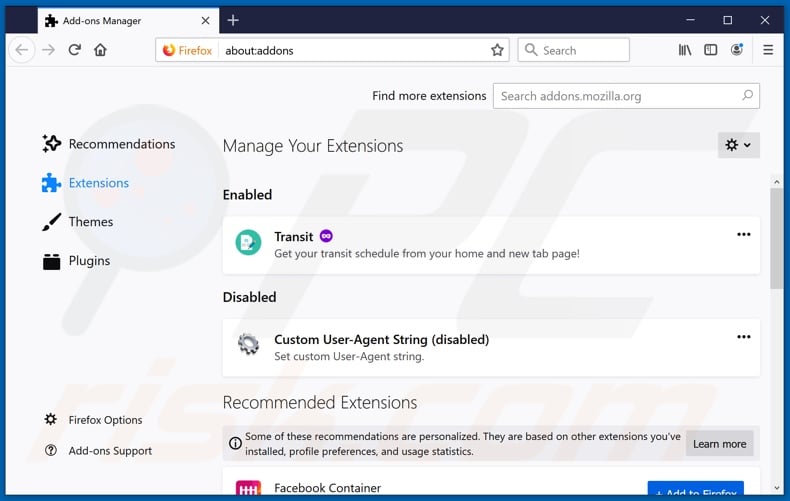
klicka på Firefox-menyn ![]() (längst upp till höger i huvudfönstret), välj “Tillägg”. Klicka på” Extensions “och ta bort” Comet Search”, liksom alla andra nyligen installerade plugin-program för webbläsare.
(längst upp till höger i huvudfönstret), välj “Tillägg”. Klicka på” Extensions “och ta bort” Comet Search”, liksom alla andra nyligen installerade plugin-program för webbläsare.
ändra din hemsida:
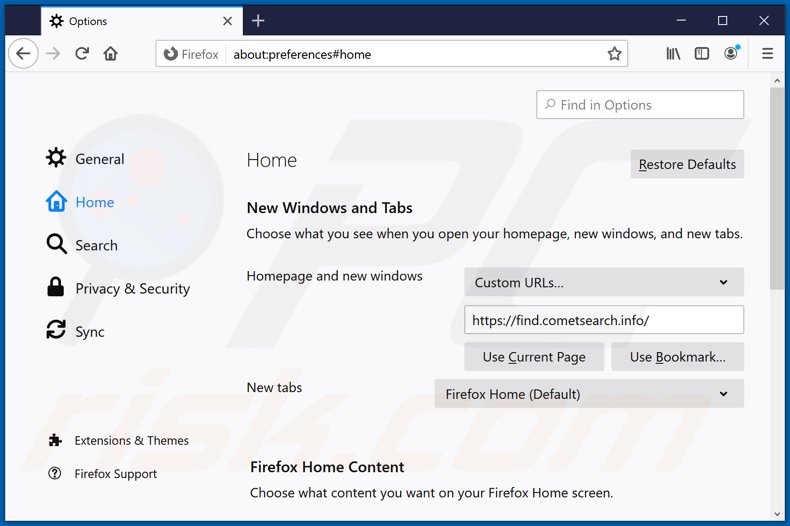
för att återställa din hemsida, klicka på Firefox-menyn ![]() (längst upp till höger i huvudfönstret), välj sedan “Alternativ”, i det öppnade fönstret inaktivera “Comet Search”, ta bort hxxp://cometsearch.info och ange önskad domän, som öppnas varje gång du startar Mozilla Firefox.
(längst upp till höger i huvudfönstret), välj sedan “Alternativ”, i det öppnade fönstret inaktivera “Comet Search”, ta bort hxxp://cometsearch.info och ange önskad domän, som öppnas varje gång du startar Mozilla Firefox.
ändra din standardsökmotor:
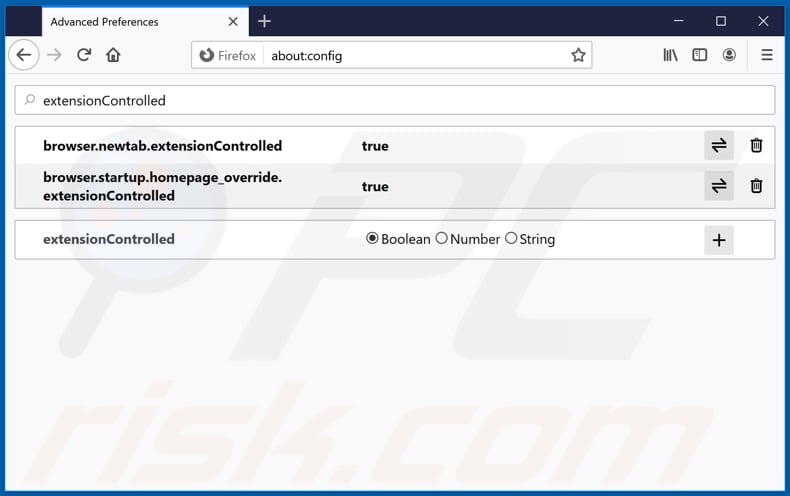
i URL-adressfältet skriver du about: config och trycker på Enter.
klicka på “Jag ska vara försiktig, jag lovar!”.
i sökfiltret högst upp skriver du: “extensionControlled”
Ställ in båda resultaten till “false” genom att antingen dubbelklicka på varje post eller klicka på ![]() – knappen.
– knappen.
valfri metod:
datoranvändare som har problem med cometsearch.info omdirigering borttagning kan återställa sina Mozilla Firefox-inställningar.
öppna Mozilla Firefox, längst upp till höger i huvudfönstret, klicka på Firefox-menyn, ![]() klicka på hjälp i den öppna menyn.
klicka på hjälp i den öppna menyn.

Välj felsökningsinformation.

klicka på knappen Uppdatera Firefox i det öppnade fönstret.

i det öppnade fönstret bekräftar du att du vill återställa Mozilla Firefox-inställningarna till standard genom att klicka på Uppdatera Firefox-knappen.

ta bort skadliga tillägg från Safari:

se till att din Safari-webbläsare är aktiv och klicka på Safari-menyn och välj sedan Inställningar…

i fönstret Inställningar välj fliken Tillägg. Leta efter nyligen installerade misstänkta tillägg och avinstallera dem.

i fönstret Inställningar Välj fliken Allmänt och se till att din hemsida är inställd på en föredragen URL, om dess ändras av en webbläsare kapare – ändra det.

i fönstret Inställningar välj fliken Sök och se till att din favorit sökmotor på Internet är vald.
valfri metod:
se till att din Safari-webbläsare är aktiv och klicka på Safari-menyn. Från rullgardinsmenyn väljer du Rensa historik och webbplatsdata…

i det öppnade fönstret väljer du all historik och klickar på knappen Rensa historik.

ta bort skadliga tillägg från Microsoft Edge:

klicka på Edge – menyikonen ![]() (längst upp till höger i Microsoft Edge), välj “Extensions”. Leta reda på eventuella nyligen installerade misstänkta webbläsartillägg och ta bort dem.
(längst upp till höger i Microsoft Edge), välj “Extensions”. Leta reda på eventuella nyligen installerade misstänkta webbläsartillägg och ta bort dem.
ändra din startsida och nya flikinställningar:

klicka på Edge – menyikonen ![]() (längst upp till höger i Microsoft Edge), välj “Inställningar”. I avsnittet” vid start “letar du efter namnet på webbläsarkaparen och klickar på”Inaktivera”.
(längst upp till höger i Microsoft Edge), välj “Inställningar”. I avsnittet” vid start “letar du efter namnet på webbläsarkaparen och klickar på”Inaktivera”.
ändra din standard sökmotor på Internet:

för att ändra din standardsökmotor i Microsoft Edge: klicka på Edge-menyikonen ![]() (längst upp till höger i Microsoft Edge), välj “Sekretess och tjänster”, bläddra till botten av sidan och välj “adressfält”. I avsnittet” sökmotorer som används i adressfältet “letar du efter namnet på den oönskade Internet-sökmotorn, när du ligger klickar du på” Inaktivera ” – knappen nära den. Alternativt kan du klicka på “Hantera sökmotorer”, i den öppna menyn leta efter oönskad sökmotor på Internet. Klicka på pusselikonen
(längst upp till höger i Microsoft Edge), välj “Sekretess och tjänster”, bläddra till botten av sidan och välj “adressfält”. I avsnittet” sökmotorer som används i adressfältet “letar du efter namnet på den oönskade Internet-sökmotorn, när du ligger klickar du på” Inaktivera ” – knappen nära den. Alternativt kan du klicka på “Hantera sökmotorer”, i den öppna menyn leta efter oönskad sökmotor på Internet. Klicka på pusselikonen ![]() nära den och välj “Inaktivera”.
nära den och välj “Inaktivera”.
valfri metod:
om du fortsätter att ha problem med att ta bort cometsearch.info omdirigera, återställ inställningarna för Microsoft Edge-webbläsaren. Klicka på menyikonen Edge ![]() (längst upp till höger i Microsoft Edge) och välj Inställningar.
(längst upp till höger i Microsoft Edge) och välj Inställningar.

i menyn Öppna inställningar väljer du Återställ inställningar.

välj Återställ inställningar till standardvärdena. I det öppnade fönstret bekräftar du att du vill återställa Microsoft Edge-inställningarna till standard genom att klicka på återställningsknappen.

- om detta inte hjälpte följer du dessa alternativa instruktioner som förklarar hur du återställer Microsoft Edge-webbläsaren.
sammanfattning:
 en webbläsare kapare är en typ av adware infektion som ändrar inställningarna för webbläsaren genom att tilldela hemsidan och standard internet search engine inställningar till någon annan (oönskade) webbadress. Vanligtvis infiltrerar denna typ av adware operativsystem genom gratis nedladdning av programvara. Om nedladdningen hanteras av en nedladdningsklient, se till att du avvisar erbjudanden om att installera annonserade verktygsfält eller program som försöker ändra din startsida och standardinställningar för internetsökmotor.
en webbläsare kapare är en typ av adware infektion som ändrar inställningarna för webbläsaren genom att tilldela hemsidan och standard internet search engine inställningar till någon annan (oönskade) webbadress. Vanligtvis infiltrerar denna typ av adware operativsystem genom gratis nedladdning av programvara. Om nedladdningen hanteras av en nedladdningsklient, se till att du avvisar erbjudanden om att installera annonserade verktygsfält eller program som försöker ändra din startsida och standardinställningar för internetsökmotor.
Borttagningshjälp:
om du har problem när du försöker ta bort cometsearch.info omdirigera från din webbläsare, be om hjälp i vår malware support forum.